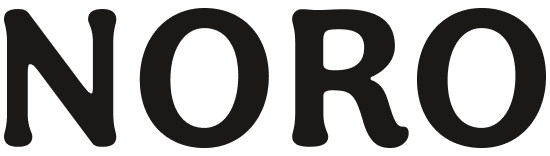Facebook sigue siendo una de las redes sociales más usadas hasta ahora, logrando mantener a millones de usuarios activos de todo el mundo en sus plataformas; es por eso por lo que ahora ya puedes tener una representación visual de tu propio rostro. Si quieres saber ¿cómo puedes hacer tu avatar en Facebook? Lee este post completo.
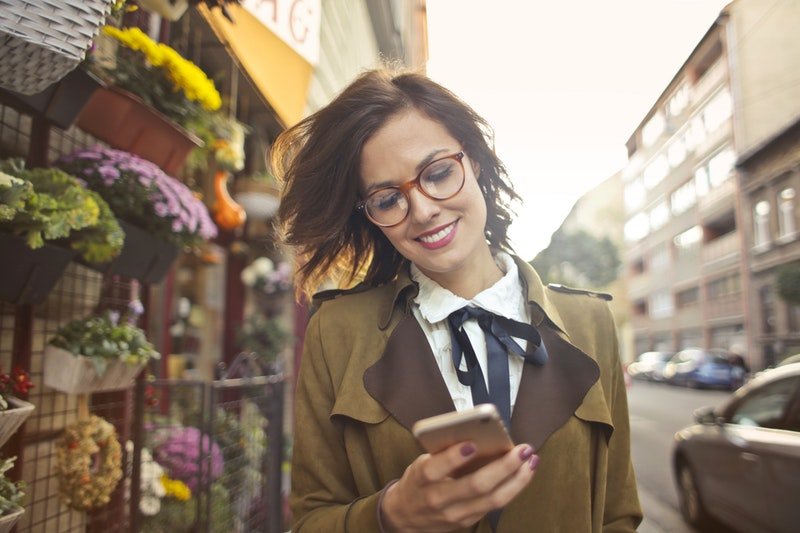
¿Qué es un avatar?
La red social de Facebook nunca se queda atrás, siempre está buscando la manera de innovar y sus avatares son un ejemplo de ello. Cualquier persona que tenga una cuenta de Facebook puede acceder a realizar este avatar y compartirlo con sus amigos. Pero, si no sabes que es, te compartimos una definición del diccionario de Oxford Languages: “un avatar es la identidad virtual que escoge el usuario de una computadora o de un videojuego para que lo represente en una aplicación o sitio web”.
Pueden ser íconos bidimensionales o imágenes tridimensionales tales como figuras cómicas. El avatar representa a una persona real en una imagen gráfica y ahora puedes encontrarlos en redes sociales como Snapchat y también en el sistema operativo de Apple.
Con tu avatar de Facebook puedes representar todo tipo de sentimientos como risas y lágrimas, usarlos en tus comentarios, en las historias, en tus conversaciones con amigos en Messenger y hasta de foto de perfil.
La nueva función de tu red social favorita te permite crear tu emoji personalizado y te ofrece un total de 47 stickers para explotarlos a tu gusto.
Este es un ejemplo de un avatar en Facebook:
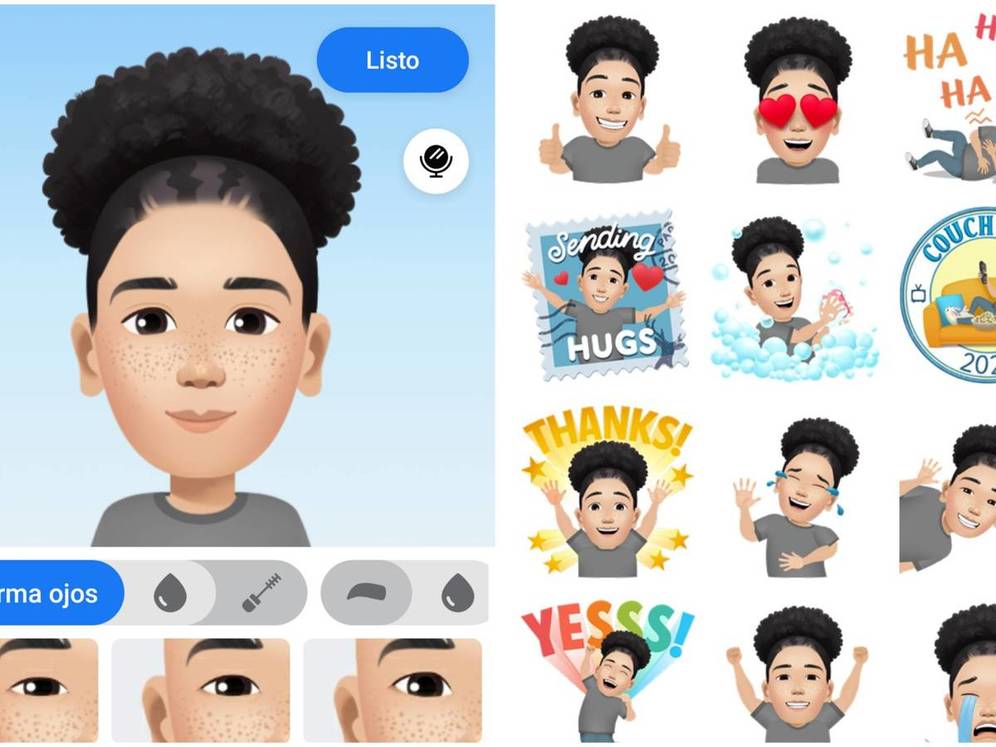
Quizás también te interese leer: ¿Cómo activar el modo oscuro en Facebook?
Crea tu avatar en Facebook desde tu celular
El proceso de creación de tu avatar o emoji personalizado es bastante sencillo. Lo primero que tienes que hacer es asegurarte de que cuentas con la última versión de Facebook. La encuentras disponible en la aplicación de Google Play Store si usas Android, o en App Store si tienes IOS. Una vez que hayas actualizado tu aplicación, puedes comenzar a crear tu emoji con los siguientes pasos:
- Abre la aplicación de Facebook.
- Ve a tu muro y elige cualquier mensaje que aparezca de tus amigos y pulsa en comentar para entrar en el post y poder ver las opciones que tienes al dejar un comentario en él. También puedes hacerlo desde una publicación tuya.
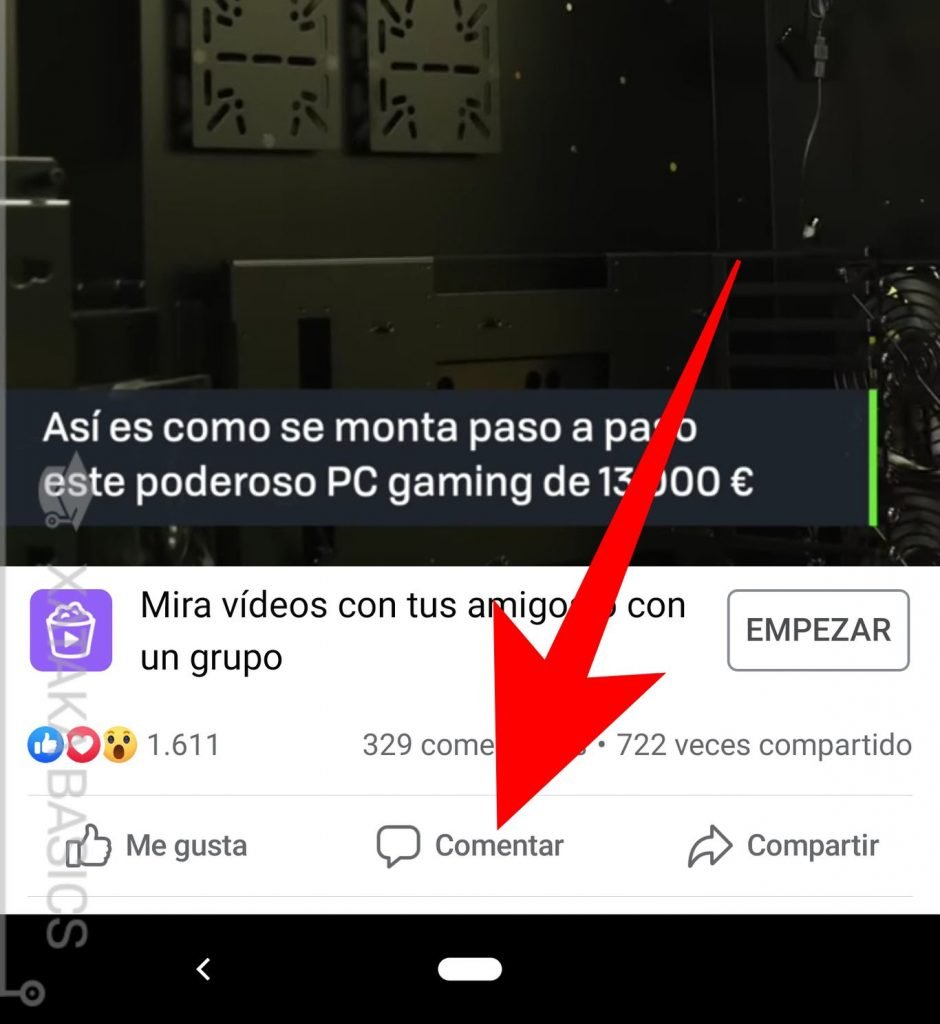
3. Revisa si tienes la opción de crear tu avatar directamente en tu panel de comentarios. Si te aparece, podrás ahorrarte los pasos 4 y 5 y pulsar directamente en el ícono para comenzar. Búscalo del lado derecho del espacio en donde escribes un comentario. El ícono es algo parecido a la siguiente imagen:
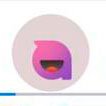
4. Si este ícono rosa no es visible en tu pantalla, tendrás que pulsar en el de la carita feliz que te aparece a la derecha del espacio en donde escribes una respuesta. Este es el ícono en donde eliges emojis para agregarlos a tus comentarios.
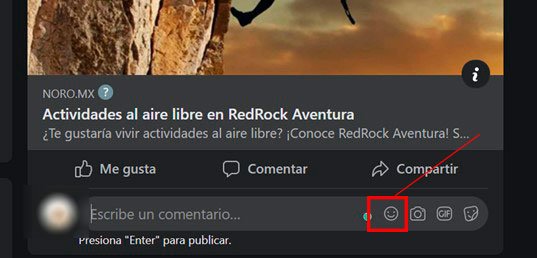
5. Una vez que pulses este ícono de emojis, en la parte inferior de tu pantalla se abrirá una ventana en la que puedes navegar por los que normalmente usas y tienes disponibles. Selecciona el que te aparece de color rosa con una boca sonriendo. El mismo que describimos en el paso tres.
6. Después de seleccionar el ícono rosa, en esta sección vas a encontrar el botón con las letras “Crea tu avatar” para iniciar con la creación de tu icono personalizado, tal como aparece en la imagen siguiente:
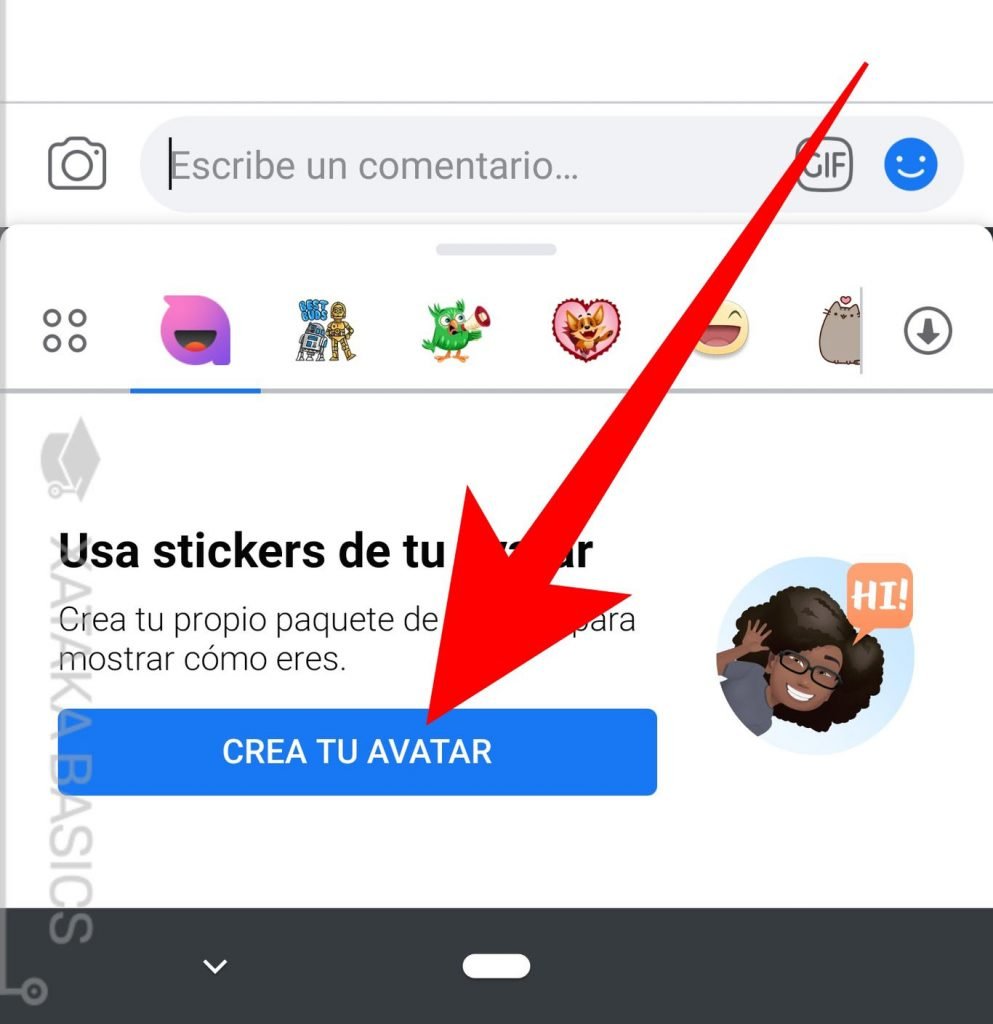
7. Posteriormente selecciona el botón azul de: “Crea tu avatar”. Te abrirá una pantalla con dos pasos en los que se explica el funcionamiento del sistema y te menciona que puedes crear tu avatar, así como una serie de stickers personalizados con él. Elige la opción de “Siguiente” y en la segunda pantalla pulsa el botón de “Empezar”.
Lo primera opción que tienes para crear tu avatar propio es elegir el color de tu piel. Verás una gama de colores que podrás deslizar para encontrar el que más se adecue a tu gusto. Una vez que hayas elegido, selecciónalo y pulsa el botón de “Siguiente”.
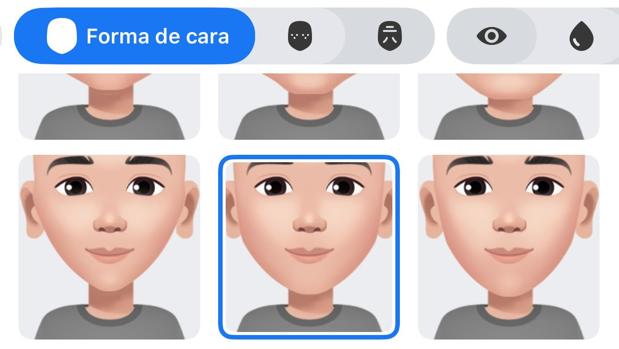
La segunda ventana que se abre es para configurar el aspecto de tu cara, después el peinado, el vello facial, así como los accesorios que quieres llevar. En la barra superior que tienes disponible, aparecen distintas secciones y subsecciones para ir seleccionando paso a paso todos las opciones posibles.
Con la variedad de elementos que puedes elegir, podrás crear un avatar que tenga tu mismo aspecto. Si te cuesta un poco este proceso de crear una cara que se parezca a la tuya y necesitas verte al espejo, puedes pulsar en el ícono de espejo para accionar la cámara frontal de tu teléfono móvil. Es posible que Facebook te pida permiso para poder acceder a la cámara y tendrás que permitirlo para poder hacer uso de la herramienta.

Una vez que pulses el espejo, se abrirá otra ventana en la que podrás ver tu cara mientras editas tu avatar. Es así como podrás crear una representación gráfica lo más parecida a ti. Cuando hayas creado tu mejor avatar puedes ir al botón de la palomita que aparece arriba a la derecha para terminar con el proceso de creación.
Ahora que ya has terminado, te aparecerá una pantalla en la que se mostrará tu avatar, tal como lo has creado. Debajo verás una barra de carga de tu proceso de creación. Al finalizar, podrás seleccionar el botón de “Siguiente” para ir a una última pantalla informativa en la que solo tendrás que pulsar “Listo”.
Y ya lo tienes. En la sección de emojis, dentro de las respuestas para cualquier post de Facebook o en la aplicación de Facebook Messenger podrás acceder a la lista de emojis con tus avatares. Cada uno cuenta con distintas expresiones y sentimientos que podrás elegir para publicarlo como comentario o mensaje. También verás un botón “editar” con el que podrás modificar el aspecto de tu avatar si lo deseas.